Πίνακας περιεχομένων
Βασικά Takeaways
- Η εκκίνηση του Mac σας σε ασφαλή λειτουργία μπορεί να βοηθήσει στον εντοπισμό προβλημάτων εκκίνησης που προκαλούνται από εφαρμογές ή το σύστημά σας συνολικά.
- Η ασφαλής λειτουργία εκκινεί το Mac σας χωρίς μη απαραίτητα προγράμματα. Καθαρίζει επίσης τις κρυφές μνήμες και ελέγχει για προβλήματα εκκίνησης για βελτιστοποίηση της απόδοσης.
- Μπορείτε απλά να επανεκκινήσετε το Mac σας όπως θα κάνατε συνήθως για να βγείτε από την ασφαλή λειτουργία.
Εάν το Mac σας δυσκολεύεται να ξεκινήσει ή αντιμετωπίζετε προβλήματα εκκίνησης, ίσως είναι καλή ιδέα να ξεκινήσετε το Mac σας σε ασφαλή λειτουργία για να προσπαθήσετε να εντοπίσετε και να επιλύσετε τα προβλήματα. Θα σας δείξουμε πώς να το κάνετε αυτό.
Τι είναι η ασφαλής λειτουργία στο macOS;
Η ασφαλής λειτουργία στο macOS είναι ουσιαστικά μια απογυμνωμένη έκδοση του λειτουργικού συστήματος. Μπορεί να επιλύσει πολλά ζητήματα που εμποδίζουν την εκκίνηση του Mac σας. Η ασφαλής λειτουργία εκκινεί το Mac σας χωρίς να εκκινήσει άλλα προγράμματα. Αυτό περιλαμβάνει στοιχεία σύνδεσης, απαραίτητες επεκτάσεις συστήματος και γραμματοσειρές τρίτων.
Ως αποτέλεσμα, θα μάθετε εάν είναι μια εφαρμογή ή το σύστημά σας στο σύνολό του που προκαλεί προβλήματα. Η εκκίνηση του Mac σας σε ασφαλή λειτουργία καθαρίζει επίσης τις κρυφές μνήμες, γεγονός που μπορεί να κάνει τον υπολογιστή σας να λειτουργεί πιο γρήγορα.
Θα έχετε περιορισμένη λειτουργικότητα κατά τη χρήση της ασφαλούς λειτουργίας—ενδέχεται να μην μπορείτε να χρησιμοποιήσετε πολλές εφαρμογές, ορισμένα περιφερειακά USB ή Thunderbolt ενδέχεται να μην είναι διαθέσιμα και η πρόσβασή σας στο διαδίκτυο ενδέχεται να είναι περιορισμένη.
Πώς να ξεκινήσετε το Mac σας σε ασφαλή λειτουργία
Η εκκίνηση του Mac σας σε ασφαλή λειτουργία είναι αρκετά εύκολη και ασφαλής. Τα βήματα είναι λίγο διαφορετικά για Intel και Apple silicon Mac. Επομένως, ελέγξτε εάν το Mac σας τροφοδοτείται από πυρίτιο Intel ή Apple προτού προχωρήσετε με τις παρακάτω οδηγίες.
Εκκίνηση Intel Mac σε ασφαλή λειτουργία
Ακολουθήστε αυτά τα βήματα για ασφαλή εκκίνηση του Intel Mac:
Εκκίνηση Apple Silicon Mac σε ασφαλή λειτουργία
Για να εκκινήσετε το Apple silicon Mac σε ασφαλή λειτουργία, ακολουθήστε τα παρακάτω βήματα:
Πώς να επιβεβαιώσετε ότι βρίσκεστε σε ασφαλή λειτουργία
Θα πρέπει να βλέπετε αυτόματα το “Safe Boot” με κόκκινο χρώμα στην επάνω δεξιά γωνία της οθόνης του Mac σας ενώ βρίσκεστε σε ασφαλή λειτουργία. Ωστόσο, εάν θέλετε να επιβεβαιώσετε ότι το Mac σας έχει όντως εκκινήσει σε ασφαλή λειτουργία, μπορείτε να χρησιμοποιήσετε τη λειτουργία About This Mac. Για να γινει αυτο:
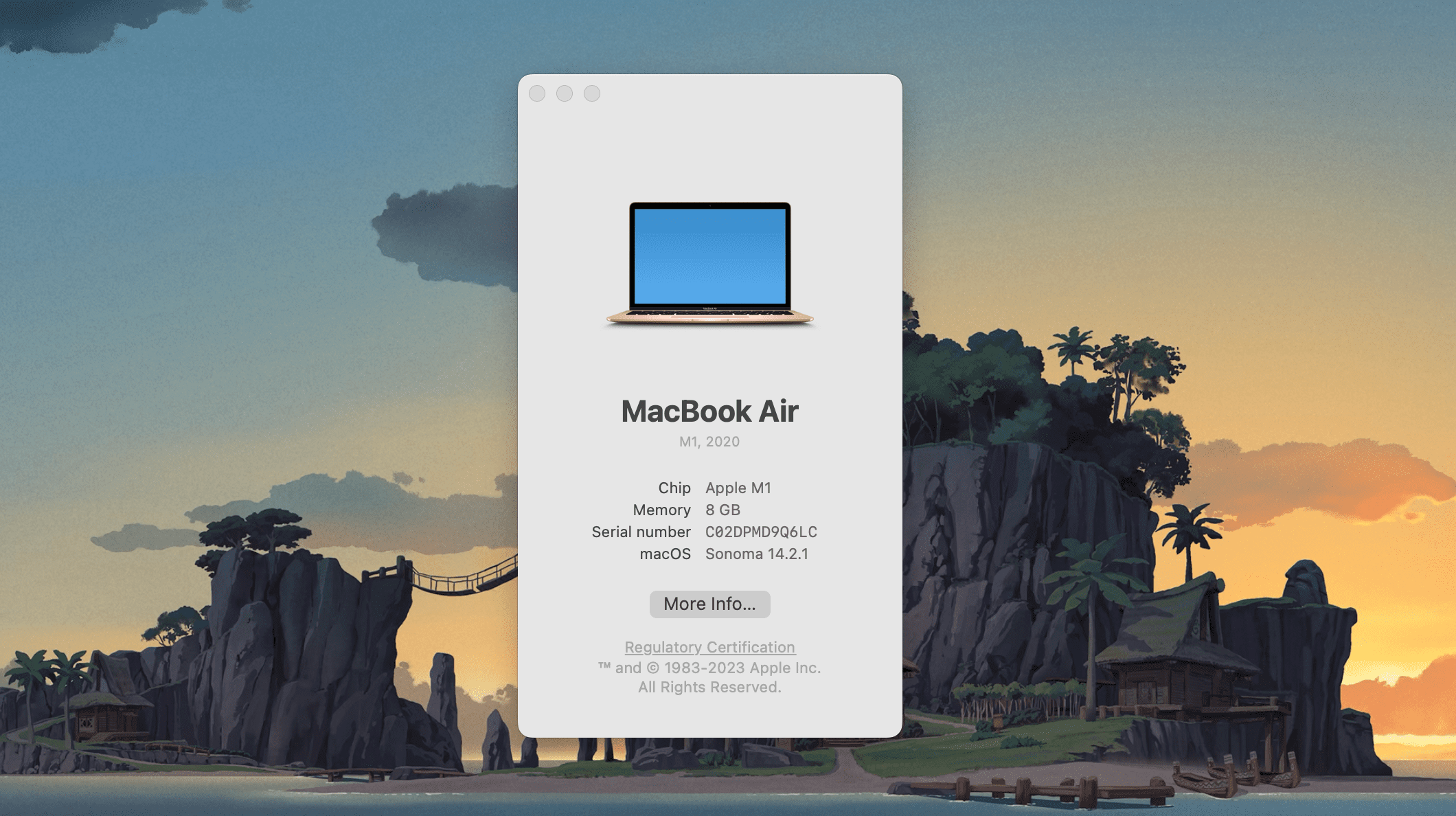
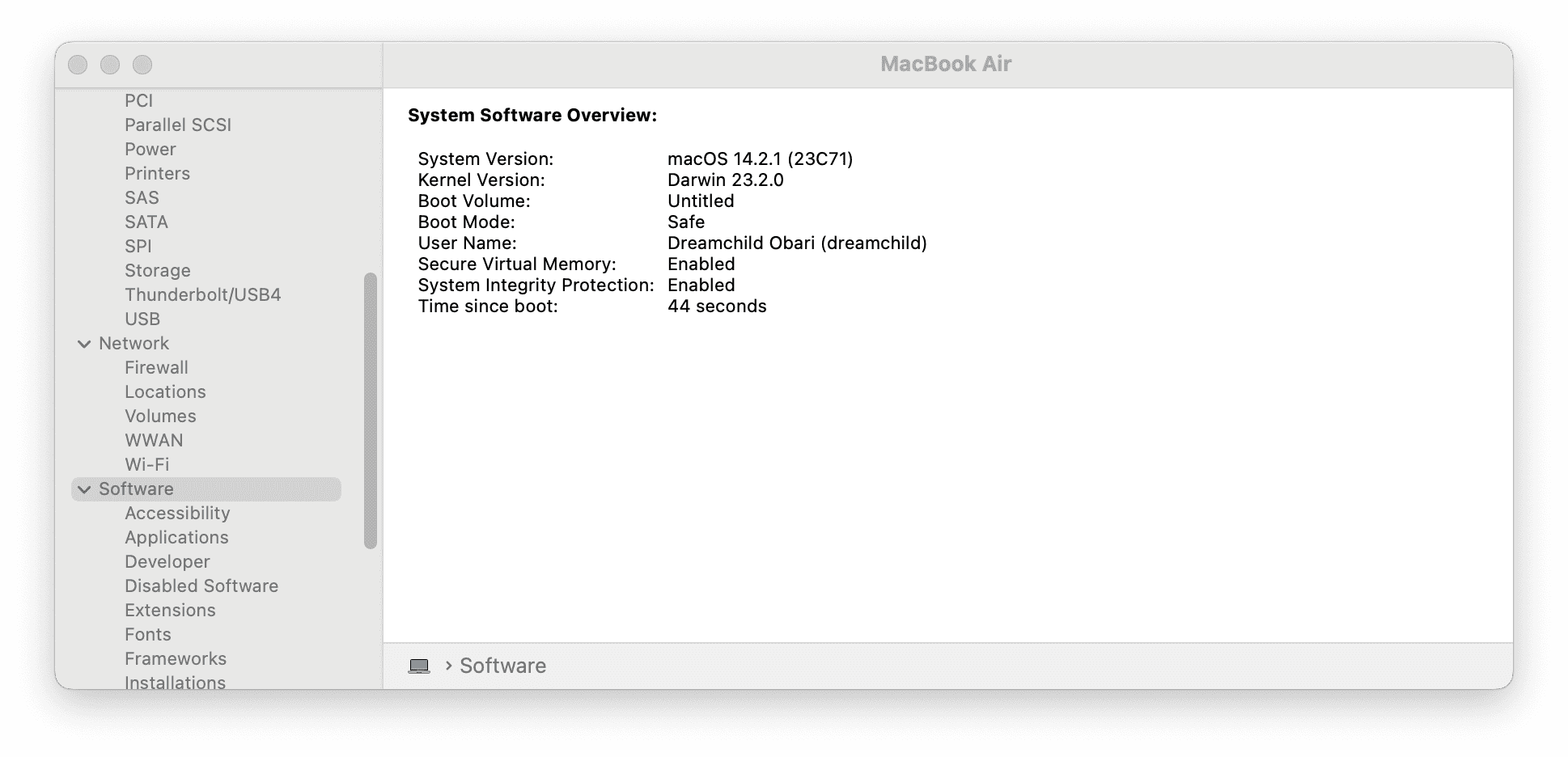
Τι μπορείτε να κάνετε σε ασφαλή λειτουργία;
Μόλις εκκινήσετε το Mac σας σε ασφαλή λειτουργία, το πρώτο βήμα είναι να δείτε εάν το Mac σας φορτώνεται σωστά. Εάν το Mac σας δεν εκκινούσε όταν το ξεκινήσατε κανονικά και εκκινούσε σε ασφαλή λειτουργία, σημαίνει ότι υπάρχει πρόβλημα με ένα πρόγραμμα ή μια εφαρμογή (πιθανότατα μια εφαρμογή εκκίνησης).
Εφόσον η ασφαλής λειτουργία εκτελεί ορισμένους ελέγχους και εμποδίζει την εκκίνηση κάποιου λογισμικού κατά την εκκίνηση του Mac σας, μπορείτε συνήθως να εντοπίσετε τυχόν προβλήματα εκκίνησης που ενδέχεται να αντιμετωπίζετε. Καθώς φορτώνονται μόνο βασικές επεκτάσεις πυρήνα (προγράμματα οδήγησης υλικού και λογισμικού), μπορείτε να χρησιμοποιήσετε την ασφαλή λειτουργία για να βρείτε την εφαρμογή τρίτου κατασκευαστή που προκαλεί προβλήματα.
Επιπλέον, οι κρυφές μνήμες του συστήματος καθαρίζονται αυτόματα. Αυτό μπορεί να επιταχύνει το Mac σας εάν επιβραδύνει το σύστημά σας. Η ασφαλής λειτουργία επιβάλλει επίσης έναν έλεγχο καταλόγου του τόμου εκκίνησης, πράγμα που σημαίνει ότι μπορείτε να εντοπίσετε τυχόν προβλήματα που σχετίζονται με τον σκληρό δίσκο που παρεμβαίνουν στη διαδικασία εκκίνησης.
Δεν υπάρχουν πολλά που μπορείτε να κάνετε εκτός από αυτό σε ασφαλή λειτουργία. Αλλά αν εξακολουθείτε να μην μπορείτε να εντοπίσετε και να αντιμετωπίσετε το πρόβλημα σε ασφαλή λειτουργία, δοκιμάστε να επαναφέρετε τις εργοστασιακές ρυθμίσεις του Mac σας.
Πώς να βγείτε από την ασφαλή λειτουργία σε Mac
Μόλις τελειώσετε με την ασφαλή λειτουργία και θέλετε να επαναφέρετε το Mac σας στην κανονική του κατάσταση, απλώς επανεκκινήστε το και ενεργοποιήστε το ξανά όπως θα κάνατε συνήθως. Το Mac σας θα εκκινήσει κανονικά.
Εάν προκύψει ένα ζήτημα για το οποίο δεν είστε σίγουροι, η διόρθωσή του μπορεί να είναι λίγο προχωρημένη για τον μέσο χρήστη. Σε τέτοιες περιπτώσεις, συνιστούμε να πάρετε το Mac σας στην Apple αφού κλείσετε ένα ραντεβού στο Apple Store σε ένα Genius Bar. Οι ειδικοί τεχνικοί της Apple θα πρέπει να μπορούν να σας βοηθήσουν να εντοπίσετε και να διορθώσετε το πρόβλημα για εσάς.

